- 1. Enregistrer l'écran avec le son et la webcam
- 2. Enregistrer l'écran des appareils iOS sur l'ordinateur
- 3. Créer facilement des vidéos professionnelle avec des outils d'IA, des effets et d'autres ressources créatives
- 4. Utilisez la puissance de l'IA pour améliorer la qualité de la voix, réduire les bruits de fond
- 5. Outils IA puissantes : générateur de miniature, générateur de clip, changeur de voix, texte en voix ou voix en texte, etc.

Comment devenir un instructeur Udemy : Guide étape par étape
Cet article s'adresse à tous ceux qui souhaitent se lancer dans une activité secondaire et explorer les possibilités de gagner de l'argent en ligne. Nous allons plus particulièrement parler de la façon de devenir un instructeur Udemy.
Dans cet article
Partie 1 : Comment s'inscrire pour devenir formateur sur Udemy
Avant de commencer votre voyage de transformation en tant que formateur Udemy, abordons les bases. Comment s'inscrire pour devenir formateur sur Udemy ? Eh bien, c'est simple.
Rendez-vous sur la page d'enseignement d'Udemy et cliquez sur le bouton " Démarrer ". Vous devez maintenant saisir votre nom complet et votre adresse électronique. Choisissez ensuite un mot de passe approprié et cliquez sur le bouton d'inscription. Udemy vous posera quelques questions de base sur votre expérience en tant qu'instructeur. Il suffit de répondre à cette enquête. Comme vous pouvez le voir, le tableau de bord Udemy a été créé.
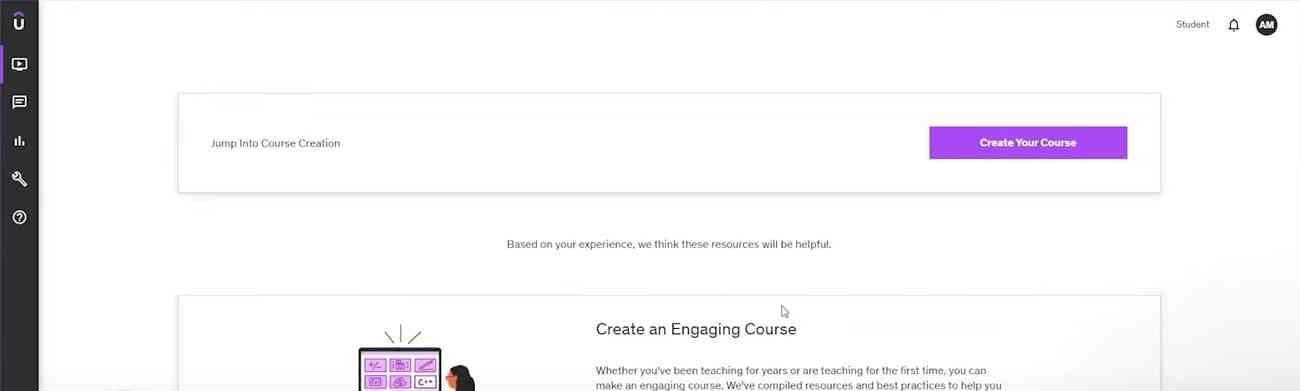
Une fois que vous avez créé votre cours, vous pouvez le publier ici immédiatement. Vous avez donc mis le pied dans le monde d'Udemy et configuré votre tableau de bord. Mais c'est là que le vrai travail commence. Transformez vos connaissances et votre passion en leçons structurées et percutantes. Vous pouvez commencer par suivre quatre étapes simples :
Étape 1 : Choisissez votre sujet
Avant tout, déterminez ce qui vous passionne et le sujet ou la compétence dont vous pourriez parler pendant des heures. Il peut s'agir de marketing numérique, de codage, de cuisine ou même de méditation de pleine conscience. L'essentiel est de choisir un sujet sur lequel vous êtes sûr de vous et que vous avez envie de partager avec les autres. N'oubliez pas que l'authenticité est essentielle et que les étudiants peuvent ressentir une véritable passion.
Étape 2 : Identifier l'apprenant visé
Une fois que vous avez choisi votre sujet, il est temps de penser à votre public. À qui enseignez-vous ? S'agit-il de débutants qui s'initient au sujet ? Ou s'agit-il d'apprenants avancés qui cherchent à affiner leurs compétences ? En identifiant vos apprenants cibles, vous pouvez adapter votre contenu à leurs besoins et à leurs attentes.
Étape 3 : Créer les objectifs d'apprentissage et le plan du cours
Cette étape est cruciale. Vos objectifs d'apprentissage constituent la base de vos appels. Il s'agit des compétences ou des connaissances tangibles que les étudiants acquerront à la fin de votre cours. Une fois que vous avez dressé la liste de ces éléments, commencez à élaborer votre plan de cours. Il s'agit d'une feuille de route qui guide les étudiants de l'endroit où ils se trouvent actuellement à l'endroit où vous voulez qu'ils se trouvent à la fin.
Étape 4 : Créez et répétez votre scénario
Une fois que vous avez établi votre plan, il est temps de rédiger votre leçon. Concentrez-vous sur la clarté, la concision et l'intérêt de votre contenu. Voici un petit conseil : ChatGPT est un outil très utile dans un système avec écriture de scripts. C'est un peu comme si vous aviez un copain de brainstorming en réserve. Une fois que votre texte est prêt, il ne vous reste plus qu'à vous entraîner. Cela vous permettra d'assurer une livraison en douceur lorsque vous commencerez l'enregistrement. Une fois que votre plan de cours est prêt, vous devez le transformer en contenu visuel et sonore. Passons maintenant de la planification à l'exécution.
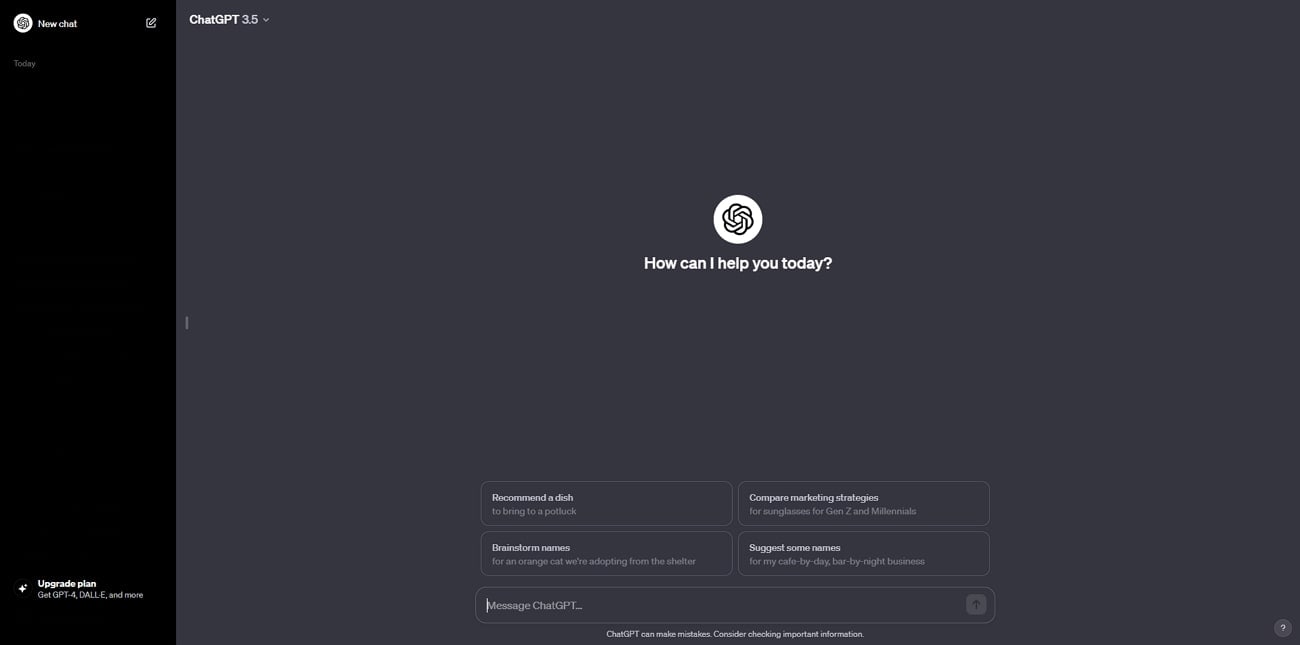
Partie 2 : Produire votre cours avec l'enregistreur tout-en-un de Wondershare DemoCreator
Lorsqu'il s'agit d'enregistrer votre cours, le choix de l'outil peut avoir un impact significatif sur la qualité globale et la réception de votre contenu. C'est là que Wondershare DemoCreator intervient. Vous pouvez facilement télécharger DemoCreator depuis le site officiel.
Lorsque vous lancez DemoCreator, vous êtes accueilli par cette interface d'ouverture. Sélectionnez ce bouton "Nouvel enregistrement" pour ouvrir l'enregistreur tout-en-un de Demo Creator. Avant de cliquer sur le bouton "Enregistrer", prenez le temps de réfléchir. Est-ce que vous capturez tout dans ces paramètres ? Vous pouvez enregistrer les sons du système pour la présentation du logiciel et le son du microphone pour votre narration. Ce double enregistrement audio garantit que vos tutoriels sont à la fois informatifs et attrayants.
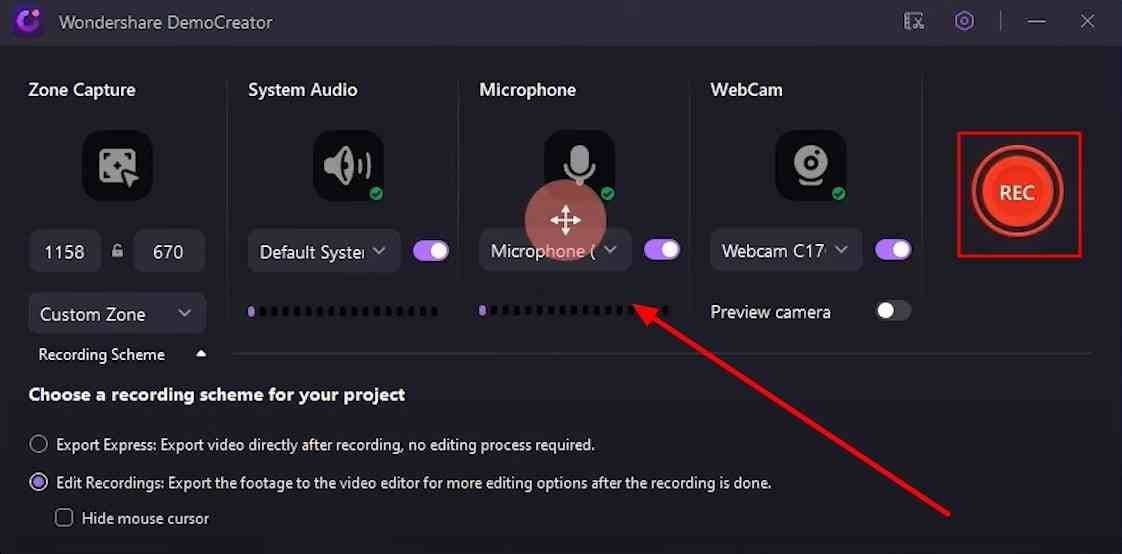
 Téléchargement sécurisé
Téléchargement sécurisé Téléchargement sécurisé
Téléchargement sécuriséEnsuite, chaque vidéo n'a pas besoin de tout l'écran. Peut-être souhaitez-vous n'en montrer qu'une partie. Avec DemoCreator, vous pouvez enregistrer l'intégralité de votre écran ou seulement une petite partie si vous réalisez des vidéos pour différents sites web comme Instagram ou YouTube. Des tailles sont déjà prévues pour vous permettre de faire votre choix.
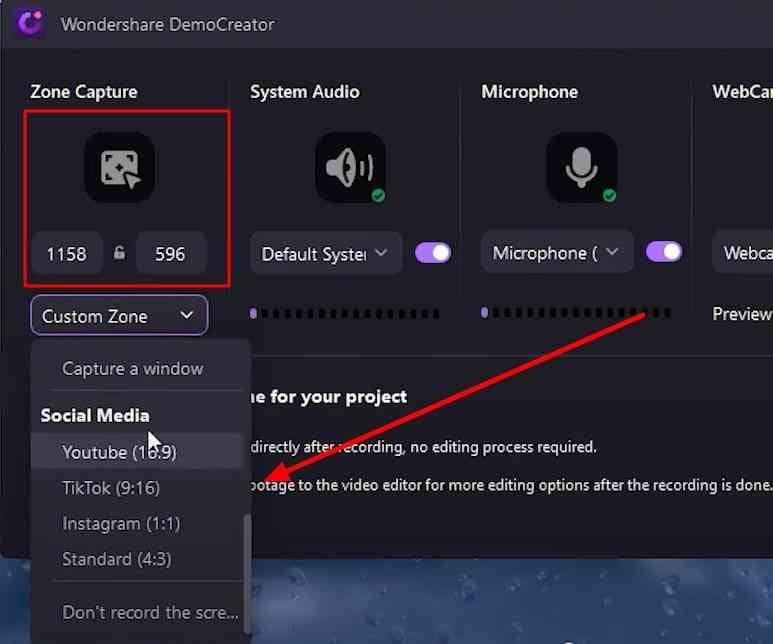
Vous pouvez montrer votre visage pendant que vous enseignez. Il suffit d'activer les options de la webcam dans DemoCreator. Vous avez l'impression d'être aux côtés de vos élèves. Vous pouvez même modifier la forme, la taille ou l'emplacement de l'écran de votre webcam. La dernière option AI supprime automatiquement votre arrière-plan.
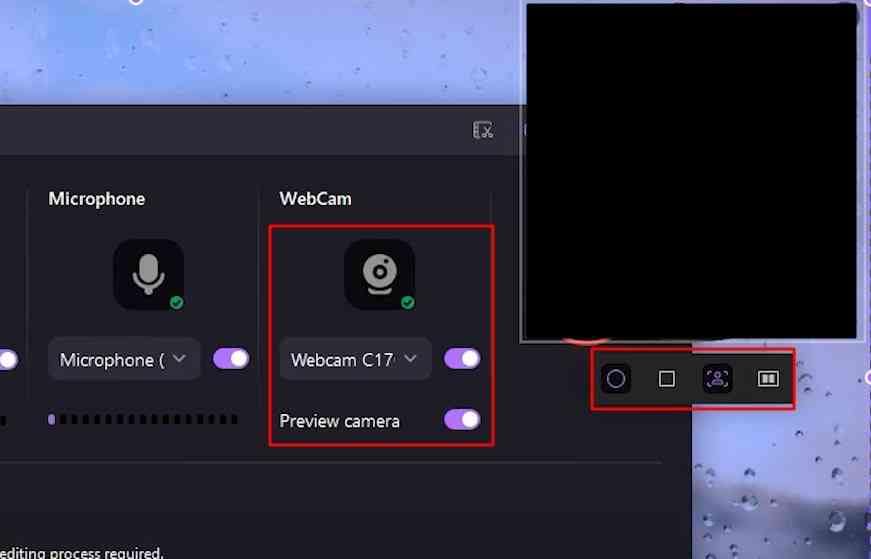
Lorsque vous êtes prêt, cliquez sur ce bouton de démarrage de l'enregistrement. Lorsque le compte à rebours clignote, l'enregistrement démarre automatiquement.
Voici maintenant les outils de dessin en direct de DemoCreator. Si vous avez déjà été frustré par des conférences vidéo statiques et peu engageantes, ce dessin en direct souligne ou même dessine pour maintenir l'attention de votre public intacte. Vous voyez qu'il y a aussi une fonction de tableau blanc. Vous pouvez l'utiliser pour donner des explications supplémentaires.
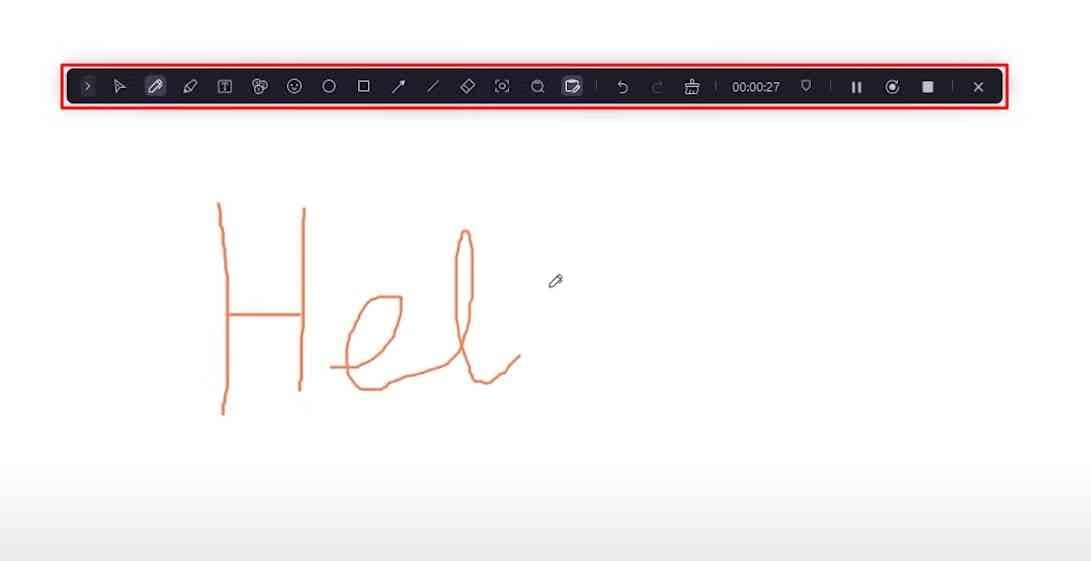
Une fois que vous avez couvert votre sujet de manière exhaustive, terminez votre enregistrement à partir d'ici. Vous pouvez également appuyer sur la touche F10 pour arrêter l'enregistrement.
Partie 3 : Polir votre cours avec l'éditeur de Wondershare DemoCreator
Lorsque vous arrêtez l'enregistrement, les fichiers enregistrés sont automatiquement importés dans l'éditeur vidéo DemoCreator. Tout d'abord, vos enregistrements d'écran et vos vidéos de webcam sont soigneusement séparés sur la timeline. Ce système à double piste facilite l'édition, en particulier lorsque vous souhaitez synchroniser les deux.
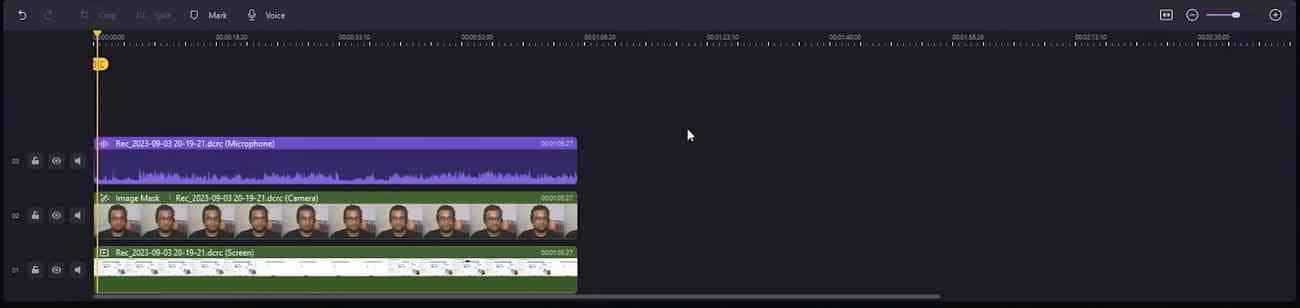
Comment utiliser les effets de curseur dans DemoCreator
Voyons maintenant la section "Effets". Il existe de nombreux effets, tels que les effets de curseur, le comportement du texte et les mouvements des clips. Les effets de curseur de DemoCreator permettent d'attirer l'attention, de guider le regard du spectateur et d'accentuer les points d'intérêt. Il s'agit d'une aide précieuse, en particulier pour les logiciels ou les présentations d'Apple.
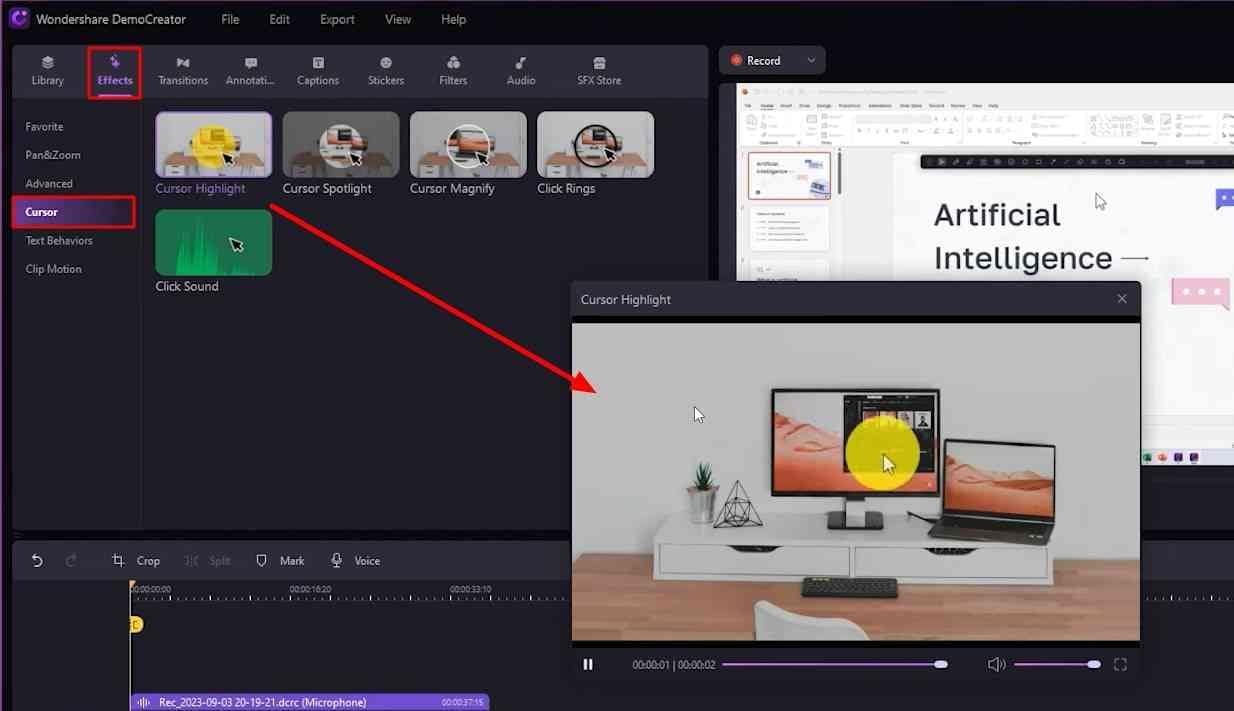
Il est essentiel de suivre le chemin cursif. Il suffit de le faire glisser et de le déposer dans la timeline. N'est-ce pas fantastique ? En outre, si vous cliquez sur la double flèche, vous pouvez accéder aux sections "Annotation", "Légende", "Autocollants" et "Filtres".
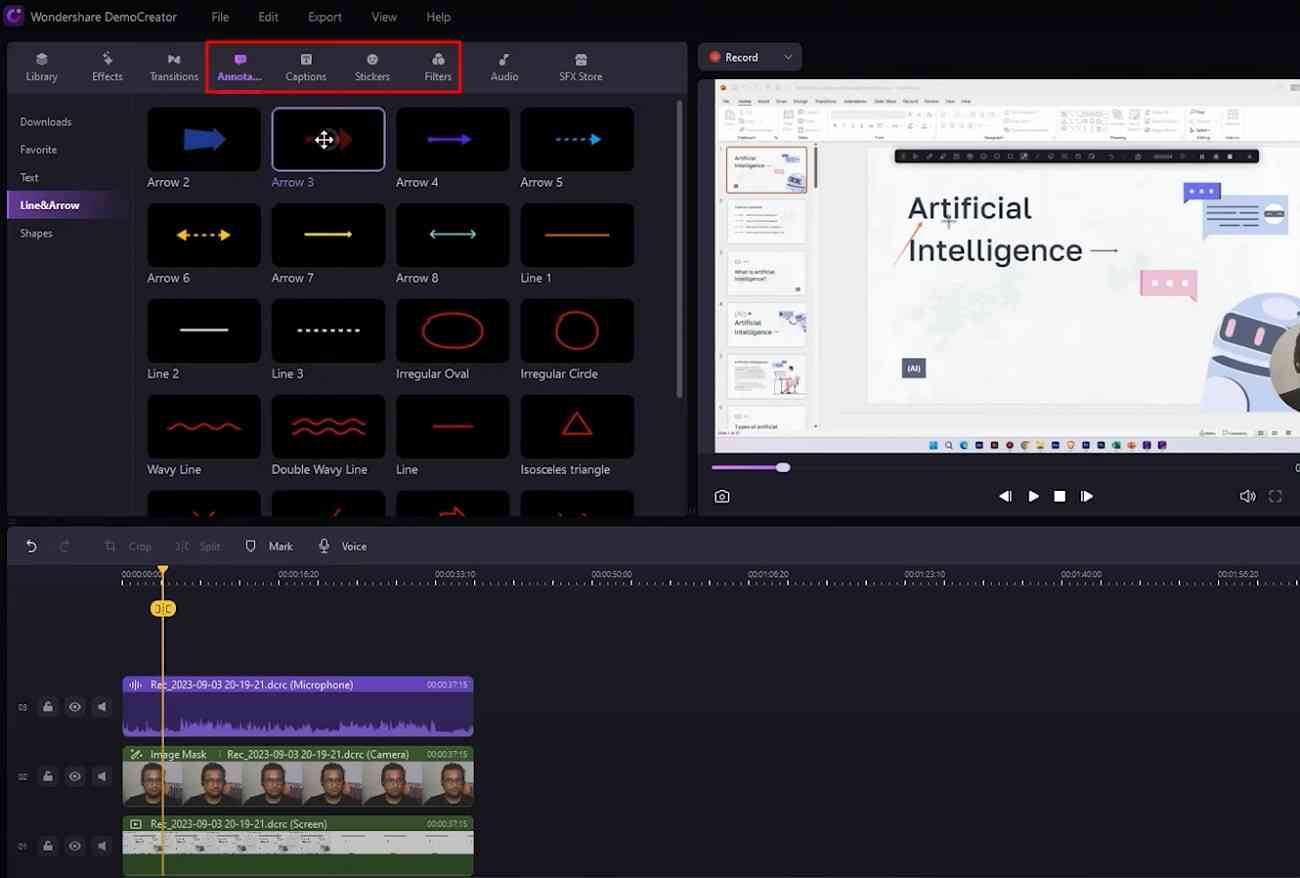
 Téléchargement sécurisé
Téléchargement sécurisé Téléchargement sécurisé
Téléchargement sécuriséAinsi, qu'il s'agisse de mettre en évidence une étape cruciale, d'ajouter une note ou simplement de dessiner une flèche, vous disposez de toute une palette. Une fois que votre cours est prêt à démarrer, n'attendez plus. Publiez-le sur votre compte d'instructeur Udemy.
Partie 4 : Publier votre cours sur Udemy
Accédez au tableau de bord de votre compte et cliquez sur le bouton "Créer un cours". Udemy vous posera alors 4 questions. Sélectionnez d'abord le type de cours que vous voulez faire, puis cliquez sur "Continuer". Il vous suffit de sélectionner un titre approprié pour votre cours, le type de cours et le temps que vous pouvez y consacrer. Une fois ces quatre étapes terminées, cliquez sur le bouton "Créer un cours". Vous arriverez à cette interface.
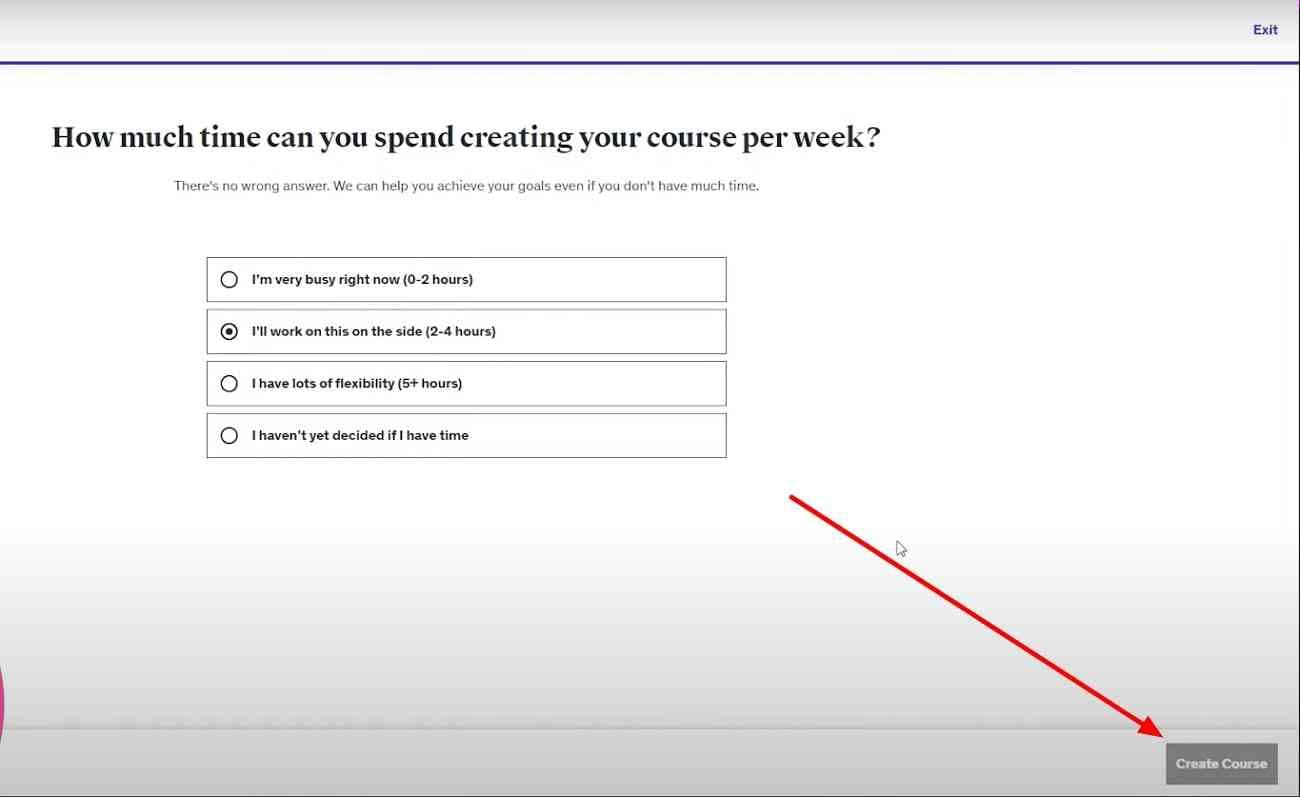
Apprenants visés
Tout d'abord, à partir de la section "Apprenants visés", remplissez les résultats de l'apprentissage et les autres informations dans les sections requises.
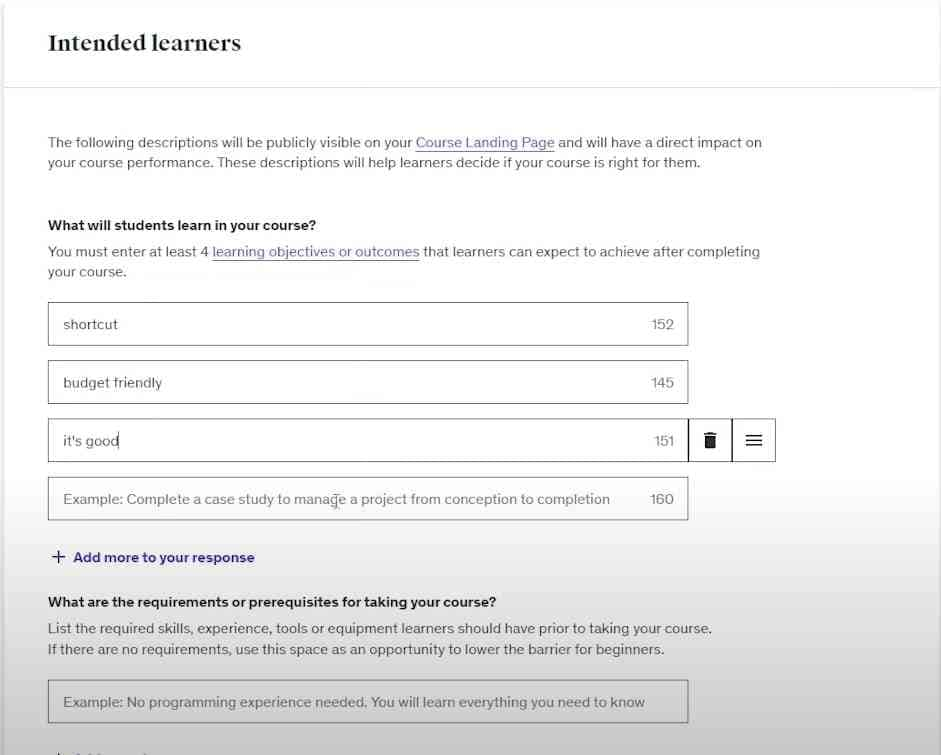
Curriculum
Ensuite, téléchargez votre cours dans la section "Curriculum". Udemy propose des fonctionnalités telles que des quiz, des devoirs et des exercices de codage. Il ne s'agit pas de simples cloches et de sifflets. Ce sont des outils puissants pour améliorer votre apprentissage. Utilisez-les pour rendre vos appels interactifs et attrayants. Ensuite, passez à la page "Course Landing".
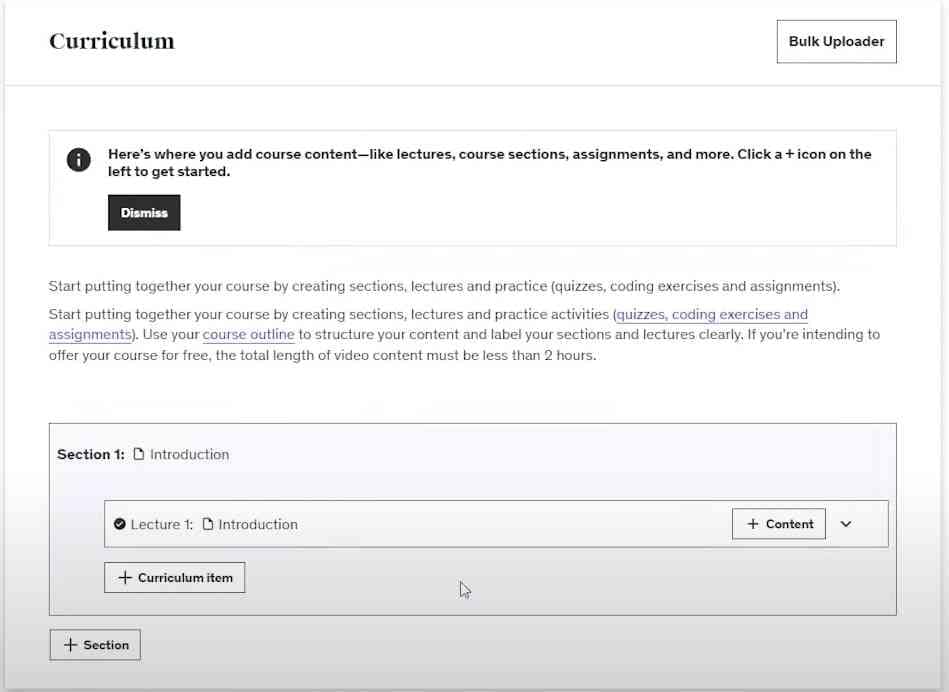
Page d'atterrissage du cours
C'est le visage de votre cours. Veillez à ce que l'image du cours soit attrayante, que le titre soit accrocheur et que la description soit convaincante. Ce sont les premières choses que les étudiants potentiels verront, alors faites en sorte qu'elles comptent.
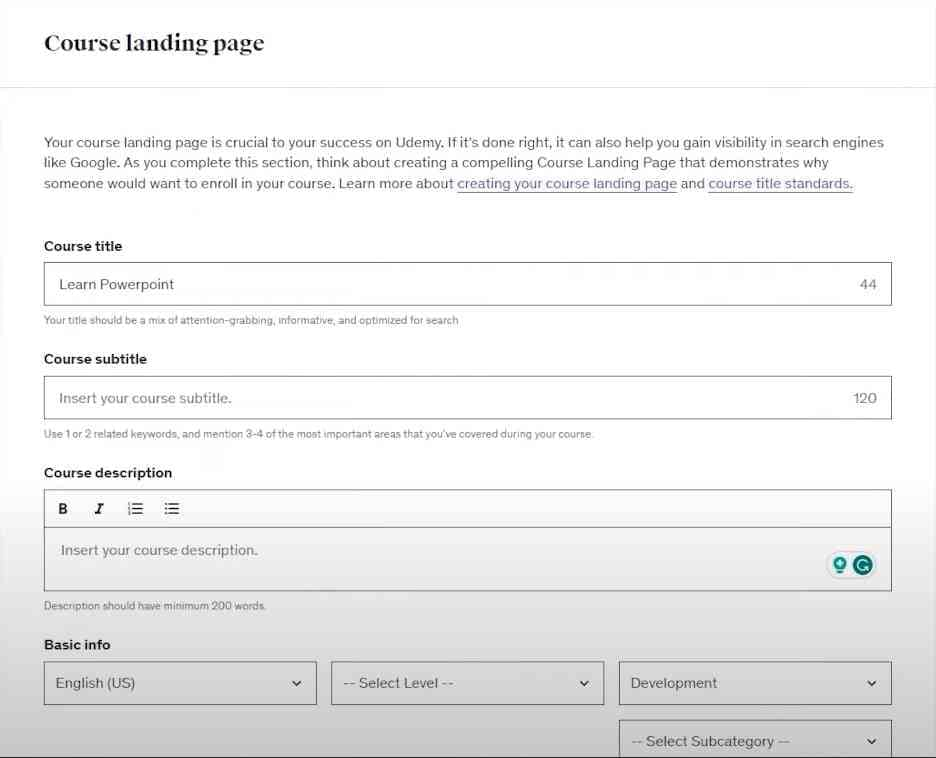
Fixer le prix
Ensuite, décidez si vous voulez offrir votre cours gratuitement ou fixer un prix. N'oubliez pas que la valeur que vous apportez doit se refléter dans votre prix. Udemy propose souvent des promotions, gardez-les à l'esprit lorsque vous fixez votre prix.
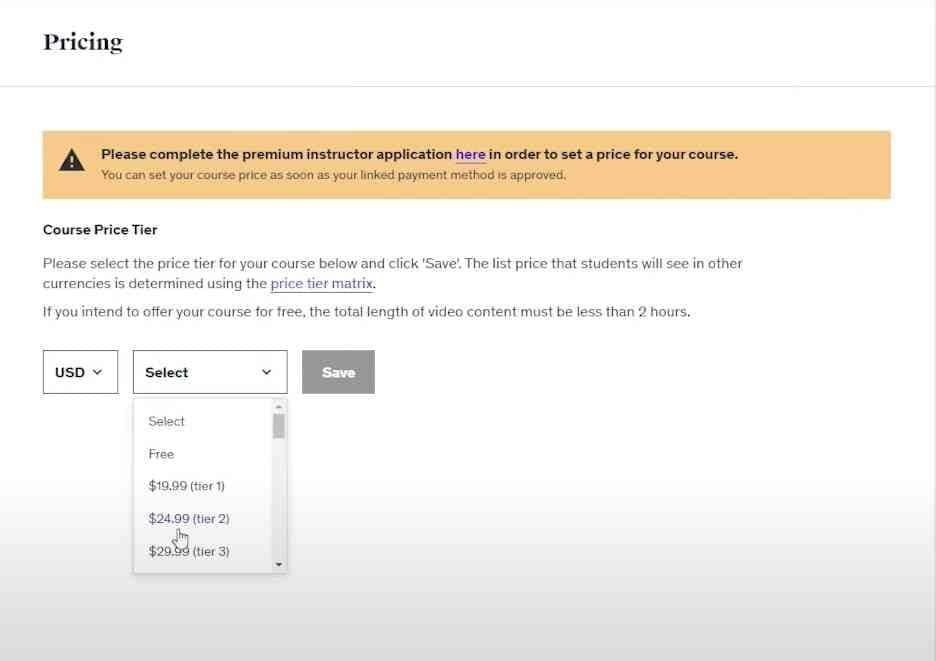
Rédiger un message de cours
Enfin, rédigez des messages d'encouragement pour accueillir et féliciter vos élèves.
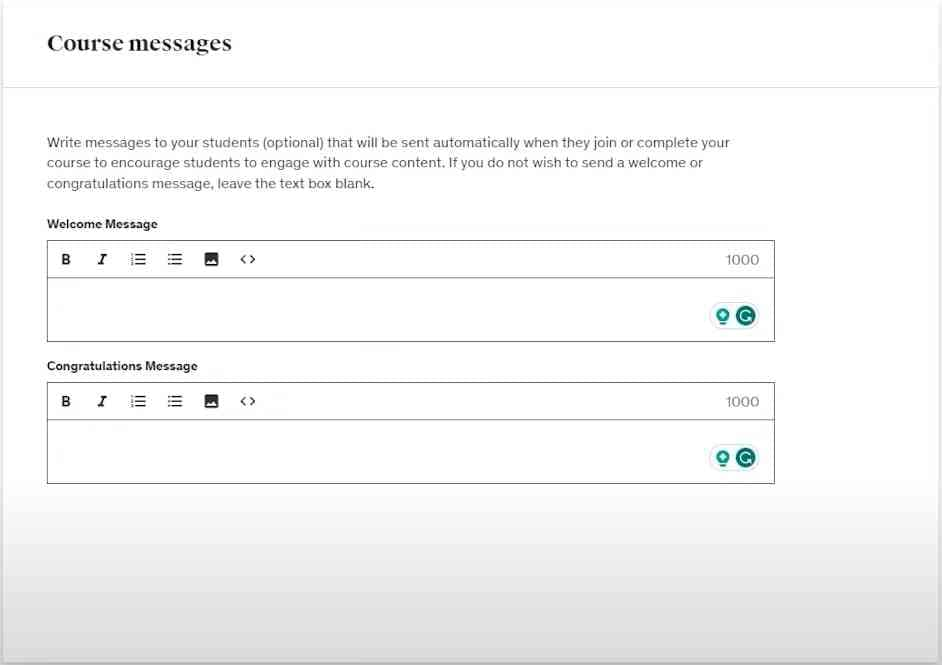
Publier votre cours
Cliquez sur "Publier" après avoir tout vérifié et sur "Soumettre" pour le bouton de révision. Une fois que Udemy a examiné votre cours, il est disponible pour tout le monde dans le monde entier. N'oubliez pas de faire connaître votre cours sur les médias sociaux ou votre réseau personnel. Vous pouvez même lancer des annonces si vous le souhaitez.
Conclusion
Quel voyage nous avons fait aujourd'hui. Pour vous rafraîchir la mémoire, nous avons d'abord passé en revue les étapes simples pour s'inscrire en tant qu'instructeur Udemy. Ensuite, nous avons exploré l'art de créer un cours convaincant à l'aide de Wondershare DemoCreator. Enfin, nous vous avons montré comment publier votre cours sur Udemy. N'oubliez pas que l'enseignement est un art et qu'avec Wondershare DemoCreator, vous disposez d'un puissant allié pour vous assurer que vos tutoriels sont de première qualité.

![Top 10 des logiciels de studio d'enregistrement gratuits [Mise à jour 2025]](https://images.wondershare.com/democreator/thumbnail/edit-videos-on-windows.jpg)


